大势至电脑文件防泄密系统(最新版下载地址:http://www.grablan.com/monitorusb.html)是当前国内保护电脑文件安全、防止企业数据泄密的专业电脑文件安全管理软件。不仅可以有效禁止U盘使用、禁止USB存储设备的使用,而且还可以完全禁止网盘上传文件、禁止电脑发送邮件附件、禁止ftp外发文件、禁止QQ发送文件、禁止微信发送文件、禁止离线发送文件等,全面防止电脑文件通过各种途径泄密。
大势至企业数据防泄漏系统的卸载流程如下:
1、单机版卸载流程:
在大势至企业文件防泄密系统上可以直接点击“卸载软件”或“退出软件”,实现卸载或退出,如下图所示:
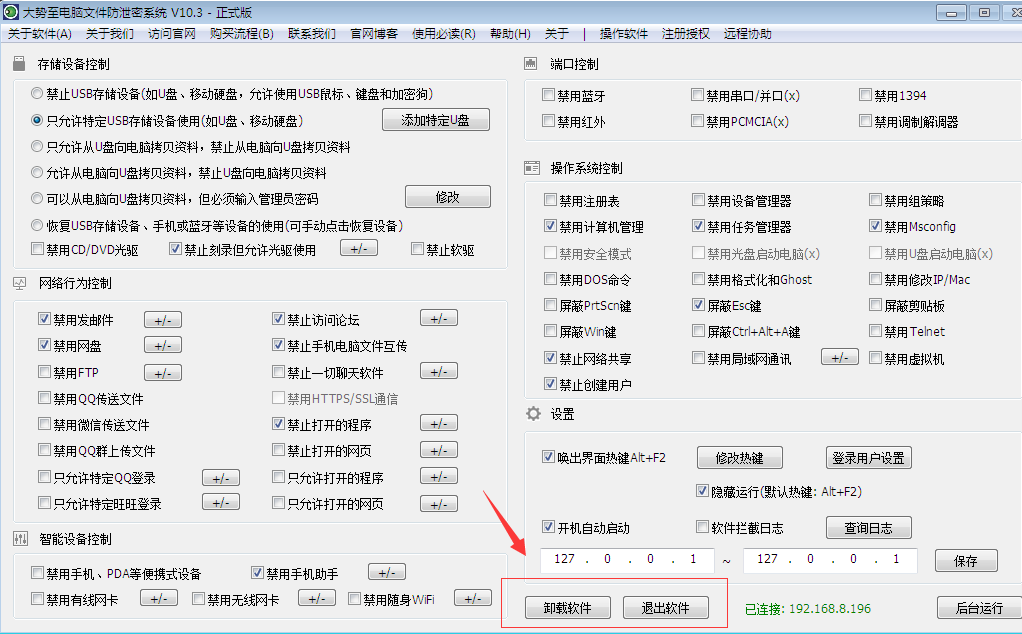
此外,为了安全起见,您可以手动进一步删除大势至企业数据防泄密系统的安装路径。除了删除默认安装路径D:\Program Files\DszFileSafe(网络版管理端为DszFileSafeControl)。同时,还可以删除系统的隐藏路径C:\Program Files\DszFileSafe(显示方法:点击“工具”-“文件夹和搜索选项”-切换到“查看”选项,然后取消勾选“隐藏受保护的操作系统文件”,并勾选“显示隐藏的文件、文件夹或驱动器”),然后即可看到程序的安装文件夹直接删除即可;如果无法手动删除,说明程序还没有完全退出,可以尝试再次退出,或者借助于一些安全软件(如360安全卫士强制删除),如下图所示:
Win7显示隐藏文件夹的方法:
Win10显示隐藏文件夹的方法:点击“查看”,然后点击“选项”,然后同样点击“查看”,取消上述两项即可。如下图所示:
然后删除安装目录即可(如果无法手动删除,则可以借助360安全卫士的右键“强力删除”)然后重启电脑即可。如下图所示:
此外,为了防止旧版本的大势至USB端口禁用软件、禁用USB存储设备软件对新版本的影响,我们建议用户还可以继续删除注册表中大势至USB端口的相关选项。如下图所示:
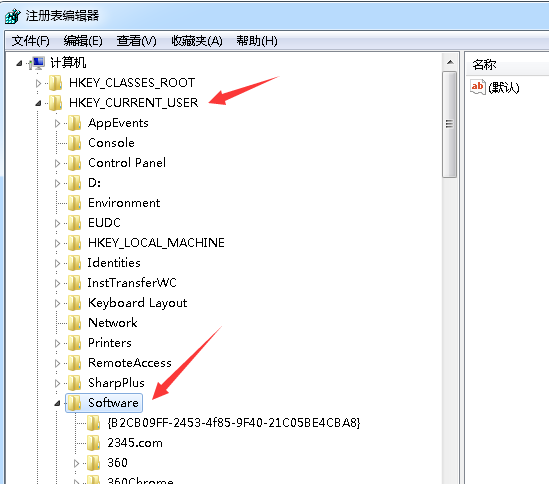
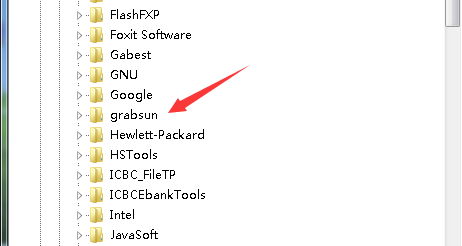
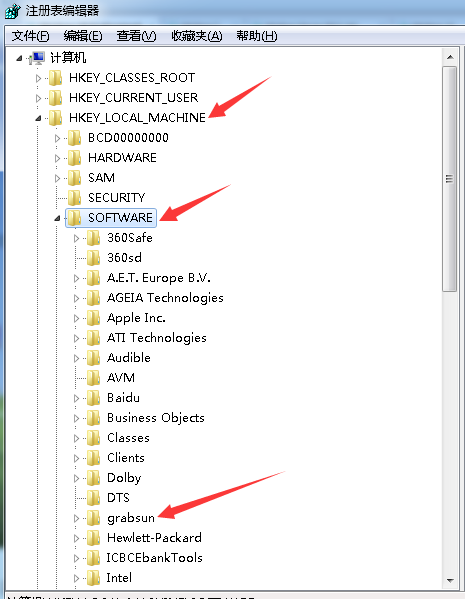
删除上述注册表选项之后,就可以完全卸载大势至企业数据防泄漏系统了。
如果您卸载本系统后,发现USB存储设备或网银优盾等依然无法使用,或者您安装了新版本之后发现无法正常启动监控,则可能是相关服务没有完全卸载,这个时候需要删除服务即可。具体如下:
在安装完毕本系统后,如果提示“启动监控失败”,则可能是先前的某些服务还在运行,需要删除即可。如下图所示:

具体如下:开始-运行-CMD,然后输入sc delete WinAppSvc 回车即可,如下图所示:
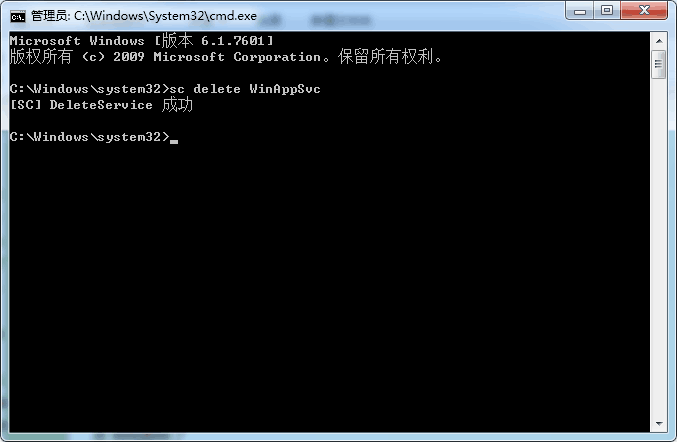
如果提示拒绝访问,则需要以管理员运行,如下图所示:
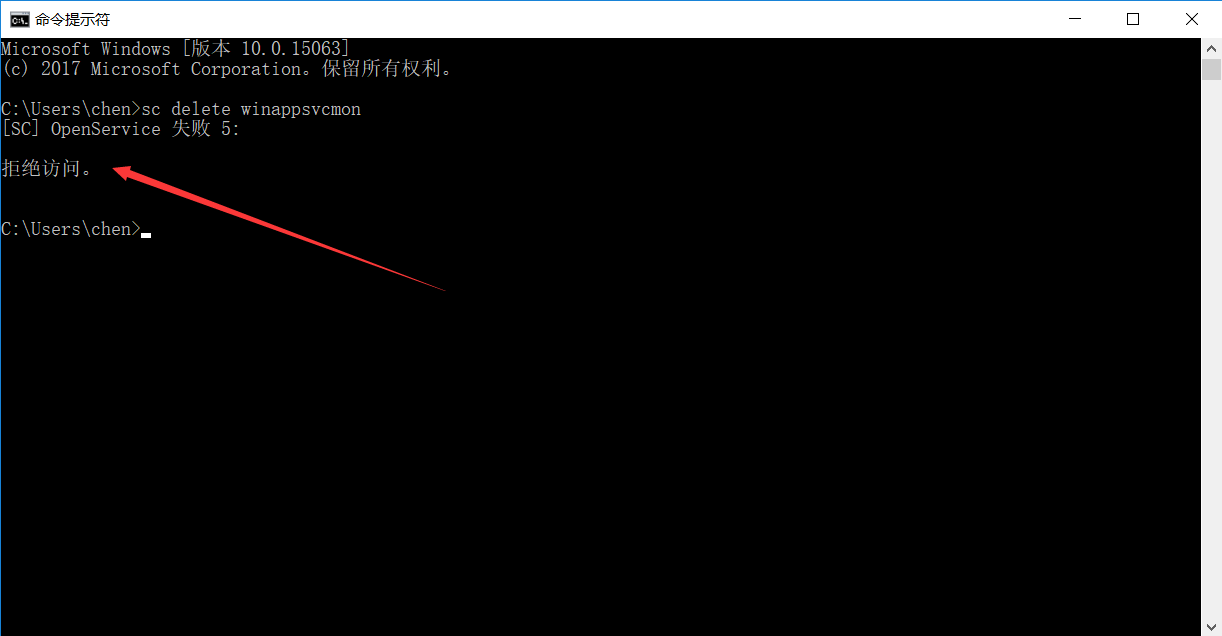
则需要以管理员运行DOS命令(win7启动管理员运行dos命令的方法:开始-运行-cmd,在出现的命令上右键点击“以管理员运行”;win10则点击开始,然后输入cmd,即可出现dos命令,然后再右键选择以管理员运行即可),如下图所示:
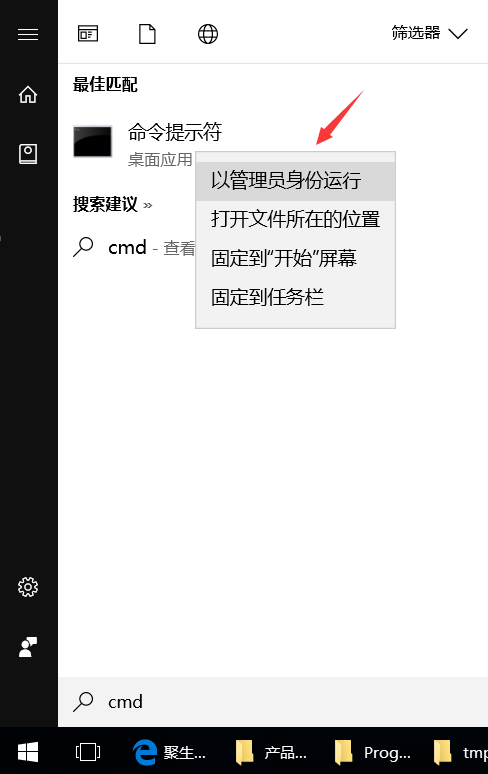
如果是管理端提示安装失败,则同样删除之前的服务即可。名称为:WinAppSvcMon ,如下图所示:
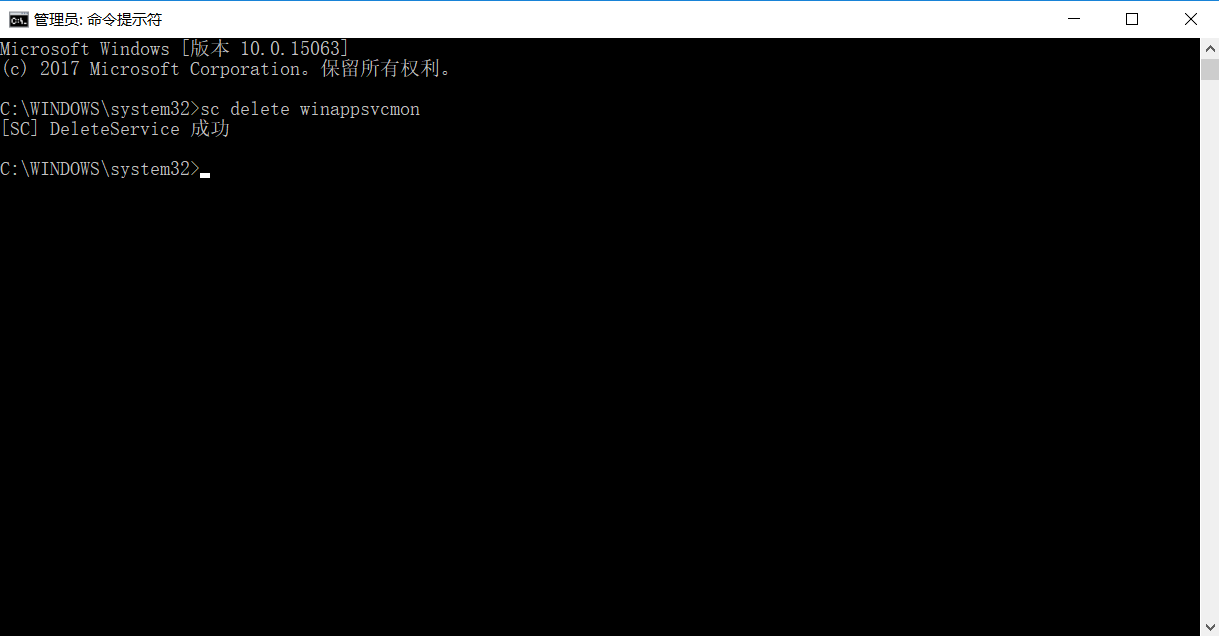
然后再重新安装大势至电脑文件防泄密系统就可以了。
2、网络版卸载方法。
如果是V11之前的版本,直接点击软件界面上的“卸载”按钮就可以将管理端卸载;如果是V12版本,则在管理端界面“操作软件”菜单里面,选择“卸载”,如下图所示:
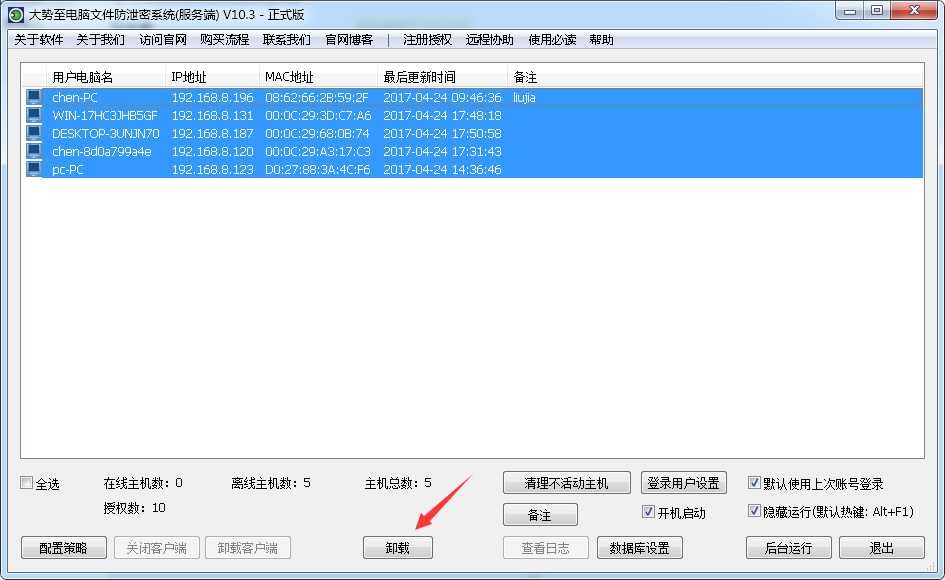
图:卸载管理端
此外,通过管理端还可以批量卸载大势至电脑文件防泄密系统或关闭大势至电脑文件防泄密系统。
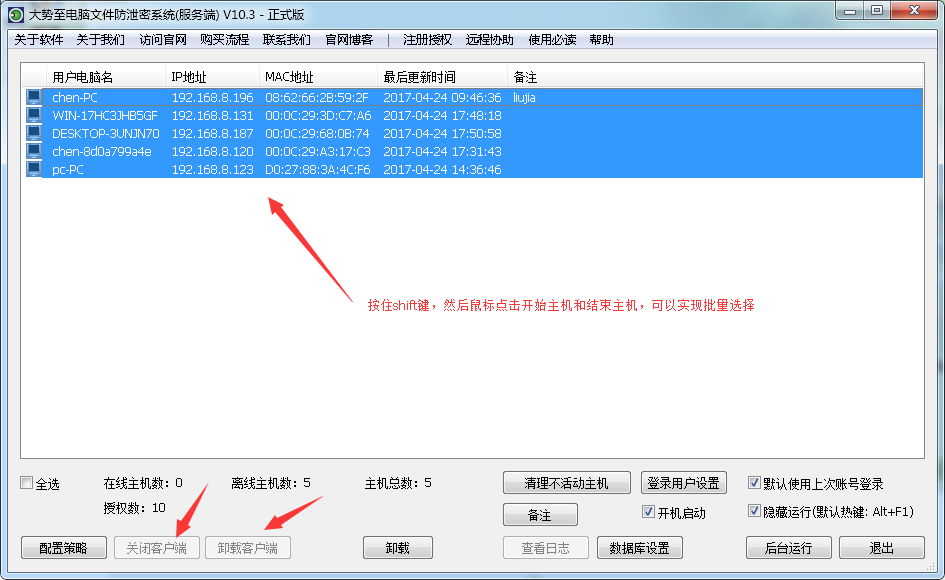
图:通过管理端批量卸载、关闭客户端
如有其他问题,请联系我公司解决


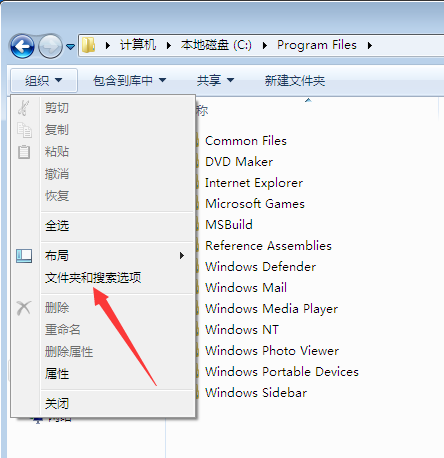
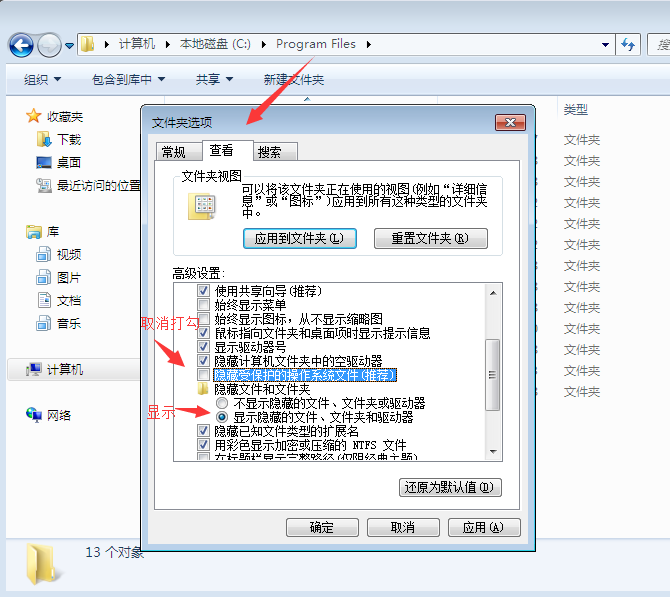

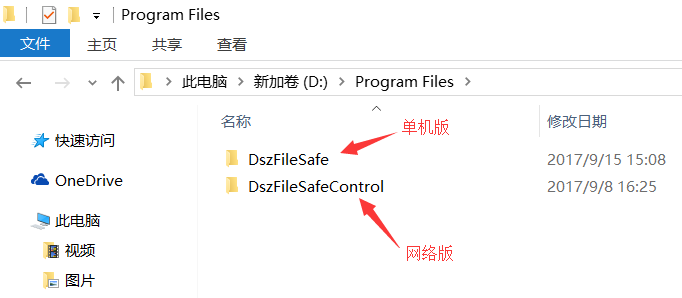
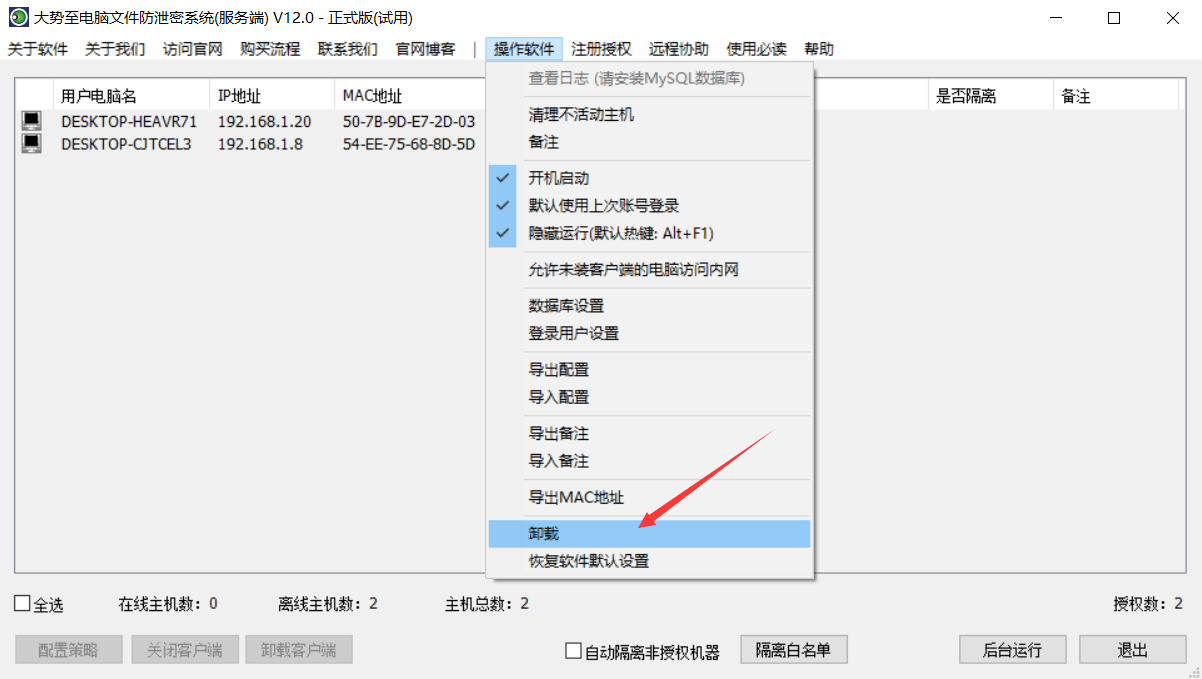

已有 0/224243 人参与